1
Je clique sur « Choisissez une action » sur l’administrateur technique concerné
2
Je sélectionne « Dupliquer cette habilitation pour un nouvel administrateur technique »
3
Je sélectionne des administrateurs techniques à ajouter
Je clique sur « Ajouter un administrateur technique » ou «Me designer administrateur technique »
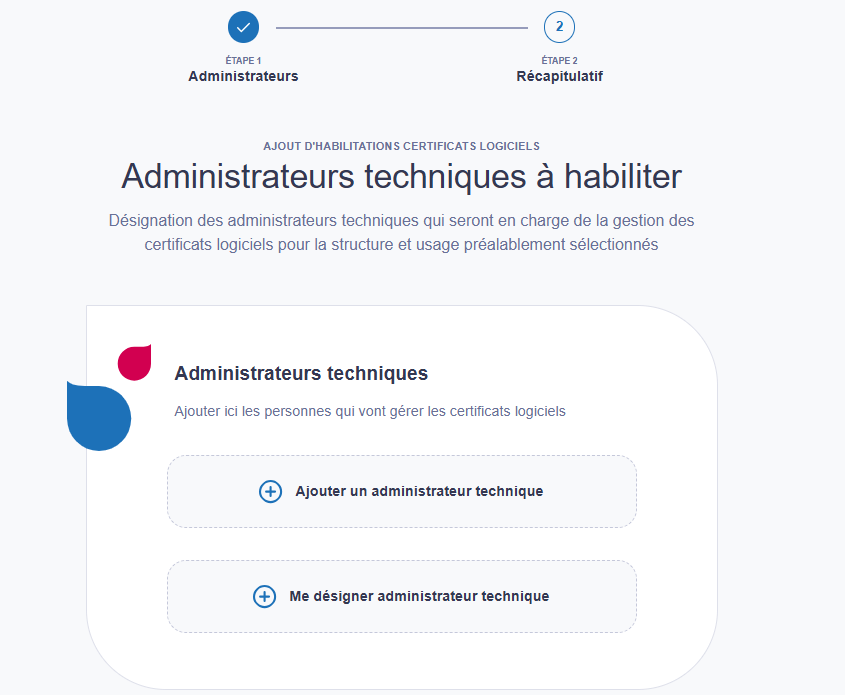
4
Je recherche l’administrateur technique
Je peux utiliser un ou plusieurs critères parmi la liste ci-dessous :
Nom : nom de famille
Prénom : Prénom
Identifiant national :
8+numéro RPPS (8xxxxxxxx)
3+Numéro FINESS+numéro unique
5+SIRET+numéro unique
Pour information : vous pouvez également trouver ce numéro sur la première ligne de la carte.
Numéro de carte CPx : Numéro de carte CPS/CPE/CPA… (3ème ligne de carte)
Structure : Je sélectionne le Type de structure (FINESS, SIRET …) et je renseigne le numéro d’identifiant associé.
Une fois les critères renseignés, je clique sur « Rechercher »
Pour information : Uniquement les personnes possédant une carte vont être recherchées.
Après avoir cliqué sur « Rechercher » la liste des personnes correspondant aux critères s’affichent.
5
Je sélectionne l’administrateur technique
Et je renseigne l’adresse e-mail ainsi que le numéro de téléphone de l’administrateur technique.
Il sera notifié par mail quand l’habilitation sera effective.
6
Je visualise l’administrateur technique ajouté
Je visualise l’administrateur technique ajouté.
Si je le souhaite, je peux cliquer sur ‘Ajouter un administrateur technique » pour ajouter un autre administrateur technique.
Lorsque j'ai saisi tous les administrateurs techniques souhaités, je clique sur "Etape suivante".
7
Je visualise le récapitulatif de ma demande
Je vérifie les informations renseignées.
Pour information : si je constate des informations erronées je peux cliquer sur « Etape précédente ».
8
Je consulte les conditions générales d’utilisation
Je consulte les conditions générales, je clique sur « J’accepte les conditions générales d’utilisation du site » et je clique sur « envoyer la demande d’habilitation ».
9
Je peux renseigner mon adresse e-mail
Si je le souhaite, je peux renseigner mon adresse e-mail afin de recevoir la confirmation que ma demande a été prise en compte .
Si je ne souhaite pas recevoir d'e-mail, je clique sur « Passer cette étape ».
Dans les deux cas, le portail procède à la création des habilitations et affiche un message de confirmation indiquant que l'opération a été réalisée.

